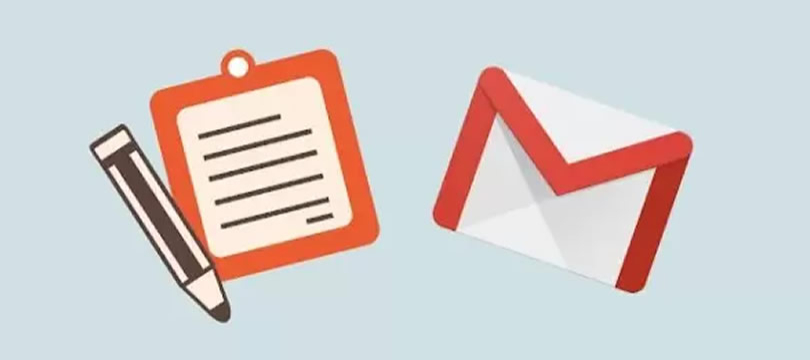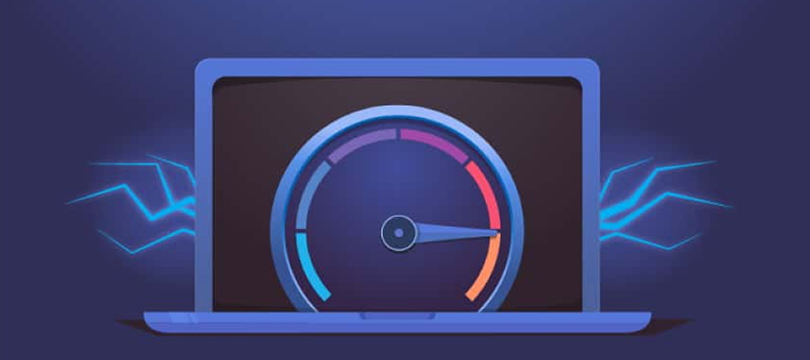cPanel'de CSR Nasıl Oluşturulur ve SSL Nasıl Kurulur?
Bir SSL sertifikası satın aldığınızda, Sertifika Yetkilisi (CA) firmasına iletmek için bir Sertifika İmzalama Talebi (CSR) oluşturmanız gerekmektedir.
Bu makalede, cPanel üzerinde CSR oluşturma, SSL doğrulama ve kurulum adımlarını anlatacağız.
cPanel'de CSR Oluşturma, SSL’i Doğrulama ve Kurulum
1- Müşteri Kontrol Paneline Giriş Yapın:
-
Atak Domain müşteri kontrol paneline giriş yapın.
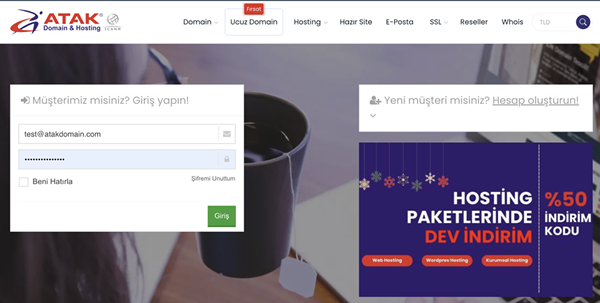
2- Hosting Hesabınızı Seçin:
-
Atak Domain Müşteri Kontrol Panelinde “Hostinglerim” butonuna tıklayın.
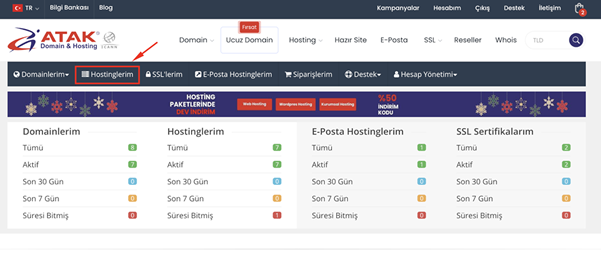
- Hosting hizmetinizin karşısında yer alan Yönet butonuna tıklayın.
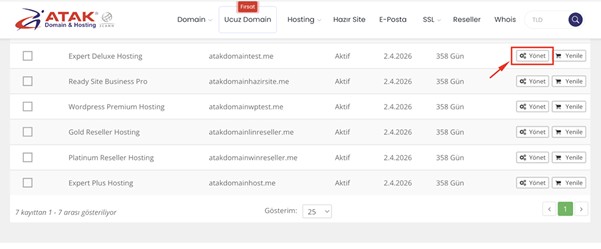
3- cPanel'e Bağlanın:
-
"Hosting Yönetimi" sayfasında, Kontrol Paneline Git butonuna tıklayarak cPanel'e giriş yapın.
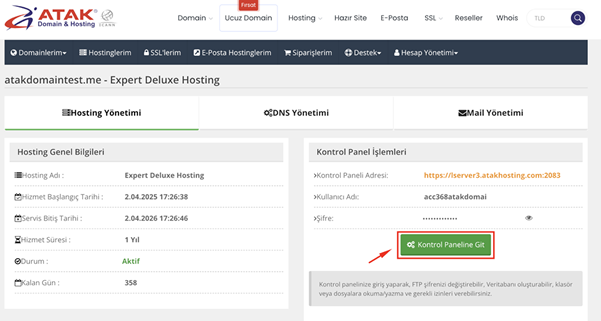
4- CSR Oluşturun:
-
cPanel’e giriş yaptıktan sonra “Security” başlığı altında bulunan SSL/TLS seçeneğine tıklayın.
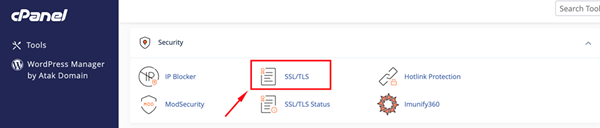
-
“Certificate Signing Requests (CSR)” menüsü altında bulunan “Generate, view, or delete SSL certificate signing requests.” butonuna tıklayın.
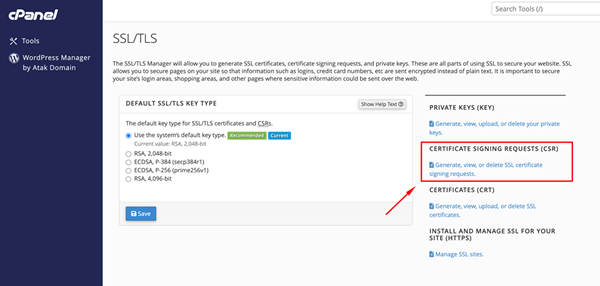
CSR Oluşturma Adımları
-
Domains: SSL sertifikasının kullanılacağı alan adını girin. Wildcard (genişletilmiş) sertifikalar için alan adının başında bir yıldız işareti kullanılmalıdır (* alanadiniz.com).
-
City: Şehrinizin adını girin.
-
State: İlçenizin adını girin.
-
Country: Açılır listeden ülkenizi seçin.
-
Company: Şirket adınızı girin, eğer şirketiniz yoksa NA yazabilirsiniz.
-
Company Division: Şirketinizin bölümünü veya departmanını belirtin, yoksa NA yazın.
-
Email: E-posta adresinizi girin (örneğin: [email protected]).
-
Passphrase: Sertifika talep eden kişinin kimliğini doğrulamak için kullanılır. Bu alanı boş bırakabilirsiniz.
-
Description: CSR’yi cPanel üzerinde tanımlamak için kullanılır. Alan adınızı yazın.
Not: CSR oluştururken Türkçe karakterler yerine sadece İngilizce harfler ve sayılar kullanmak en sağlıklı seçenektir.
-
CSR'yi oluşturmak için “Generate” butonuna tıklayın.
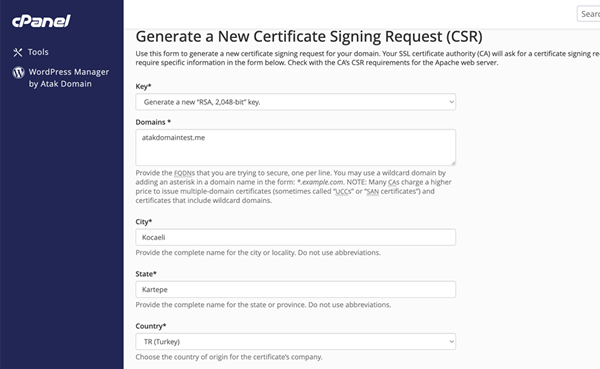
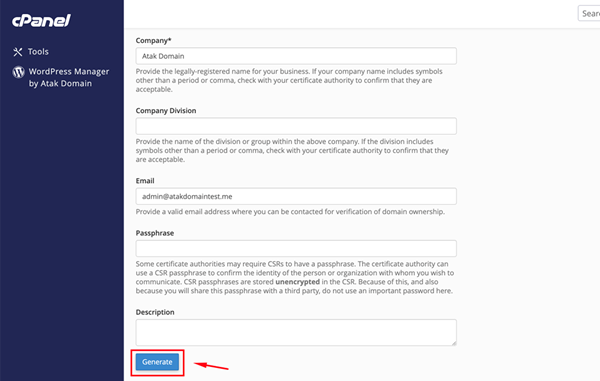
-
CSR’yi başarıyla oluşturdunuz.
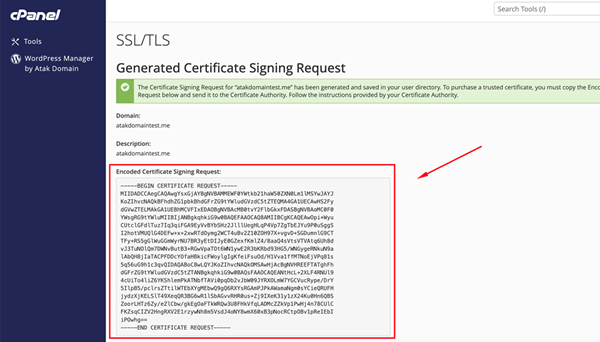
Oluşturduğunuz CSR’yi, SSL sertifikanızı satın aldığınız firmaya iletebilirsiniz. CSR’yi iletirken, "-----BEGIN CERTIFICATE REQUEST-----" ve "-----END CERTIFICATE REQUEST-----" bölümlerini de dahil etmeyi unutmayın.
Sertifikanız yayınlandıktan sonra, cPanel’inizde sertifikayı kurma işlemine geçebilirsiniz.
5- SSL'i Kurun:
-
cPanel’e giriş yaptıktan sonra “Security” başlığı altında bulunan SSL/TLS seçeneğine tıklayın.
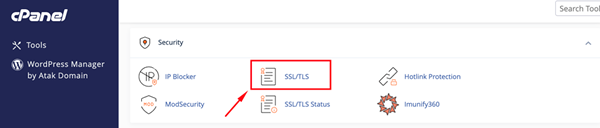
-
Install and Manage SSL for your site (HTTPS) menüsü altında bulunan “Manage SSL sites.” butonuna tıklayın.
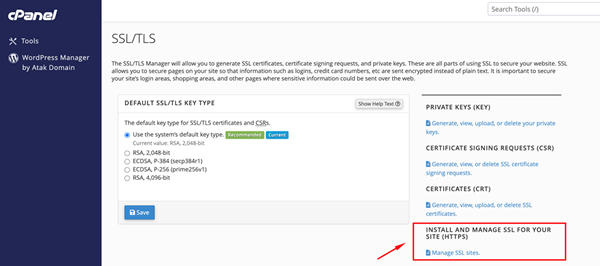
-
İndirdiğiniz sertifika dosyasını açın, içinde bulunan "-----BEGIN CERTIFICATE-----" ve "-----END CERTIFICATE-----" kısmını kopyalayın ve cPanel’de Certificate: (CRT) bölümüne yapıştırın.
Not: Sertifika dosyalarınızı, bilgisayarınızdaki bir metin düzenleyicisi (örneğin, Windows için Notepad veya macOS için TextEdit) yardımıyla açabilirsiniz.
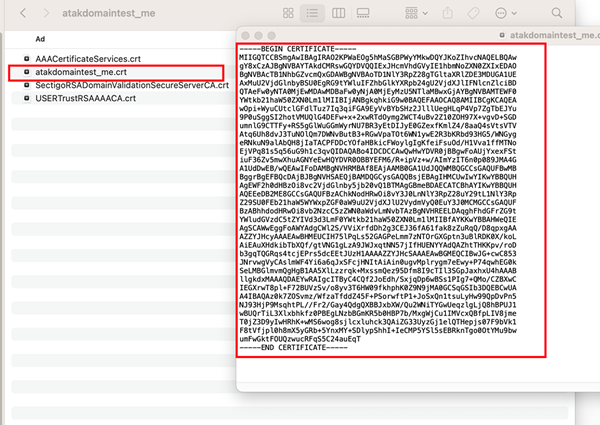
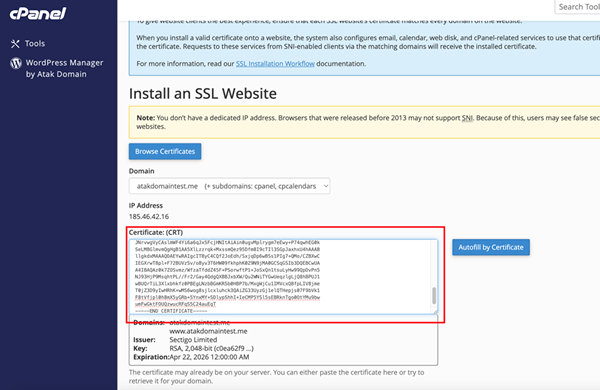
Girilen sertifikanın yanında görünen "Autofill by Certificate" butonuna tıklayın. Bu aşamada Private Key (KEY) ve Certificate Authority Bundle (CABUNDLE) otomatik olarak doldurulacaktır.
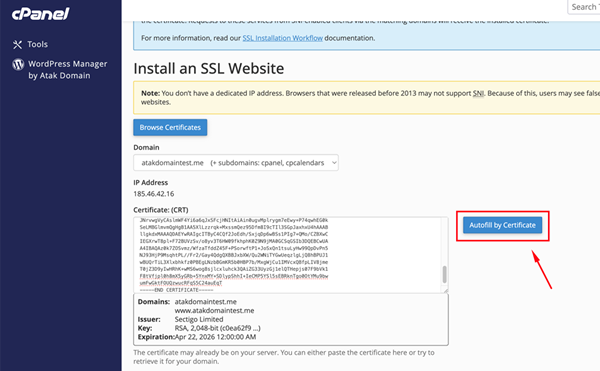
Son olarak, “Install Certificate” butonuna tıklayın.
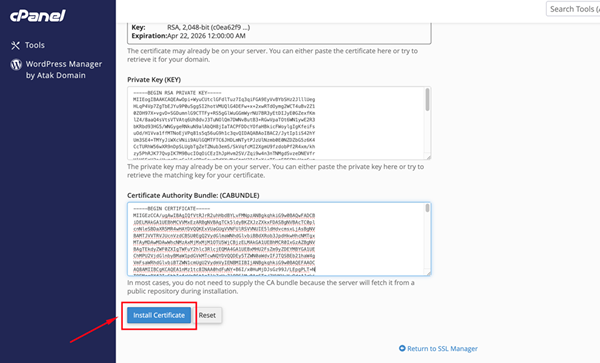
Tebrikler! Sertifikanızın kurulumunu başarıyla gerçekleştirdiniz. Web sitenize artık https:// protokolü üzerinden erişebilirsiniz.